Windows&Android派の私はイラストを描くときぐらいしかiPadちゃん使っていないんですが、久しぶりに立ち上げたらこんなん出ましたけど。なんですの?この動く青い枠は?
パスコード「0000」が入力できなくて泣きそう。(初期設定のままかい)
でもよくよく見ると、画面をタップするたびに青い枠が小さくなって「この行ね?じゃあ次は列を動かすよ?」と言っているように見えてきませんか。つまりこの動画だと、私は「1111」を選択してしまってたっぽい訳です。
そこで言われたとおりに1分後にやり直して、なんとか画面をタイミングよくタップして青い枠を「0」に持ってくることに成功!これを4回繰り返して見事にログインできました👏
が、ログインしてみたらホーム画面もこんなんですよオクサン。
これ操作するのむず過ぎオブザイヤーじゃね?
さすがにおかしいと気づき(気づくの遅すぎ)ググったところ、これは「スイッチコントロール」という機能らしいです。
スイッチコントロールは、動作に制約がある方のための操作補助技術です。外部支援ボタンを押す、頭を動かす、声を出す、音を立てることなどでスイッチを作動させることにより、iPadを操作できます。1つ以上のスイッチを使用してiPad画面のカーソルを操作し、「ハイライト」メニューを開いてタップ、ズームイン、ズームアウトなどの利用可能なアクションを選択できます。
iPadのスイッチコントロールの概要|iPadユーザガイド
へー!知らなかった。ユニバーサルデザイン!アクセシビリティ!いろいろな使い方ができるようになっているのですね(*’▽’)
でも私、今は「スイッチコントロール」とやらを使いたくないんです。どうすりゃええのとさらにユーザーガイドを見ていたら、ちっちゃく書いてありました!ええ、それはもう小さく。最後の方に。
ヒント: スイッチコントロールをアクセシビリティのショートカットに追加してから、ホームボタン(ホームボタンを搭載したiPadの場合)またはトップボタン(その他のiPadのモデルの場合)をトリプルクリックして、素早くオン/オフを切り替えることができます。
iPadでスイッチコントロールを設定してオンにする|iPadユーザガイド
結論:今日覚えたことはこちらになります↓↓↓
iPadに動く青い枠が出てしまった時は
ホームボタンをトリプルクリックする
どうやらワタクシ、いつのまにかホームボタンを連打してしまって「スイッチコントロール」を起動していたようですね。
おかげさまで今は青い枠は消えてくれて、無事にお絵描きができるようになりました。
みなさんもホームボタンにイライラをぶつけるのはやめましょう。
現場からは以上です!
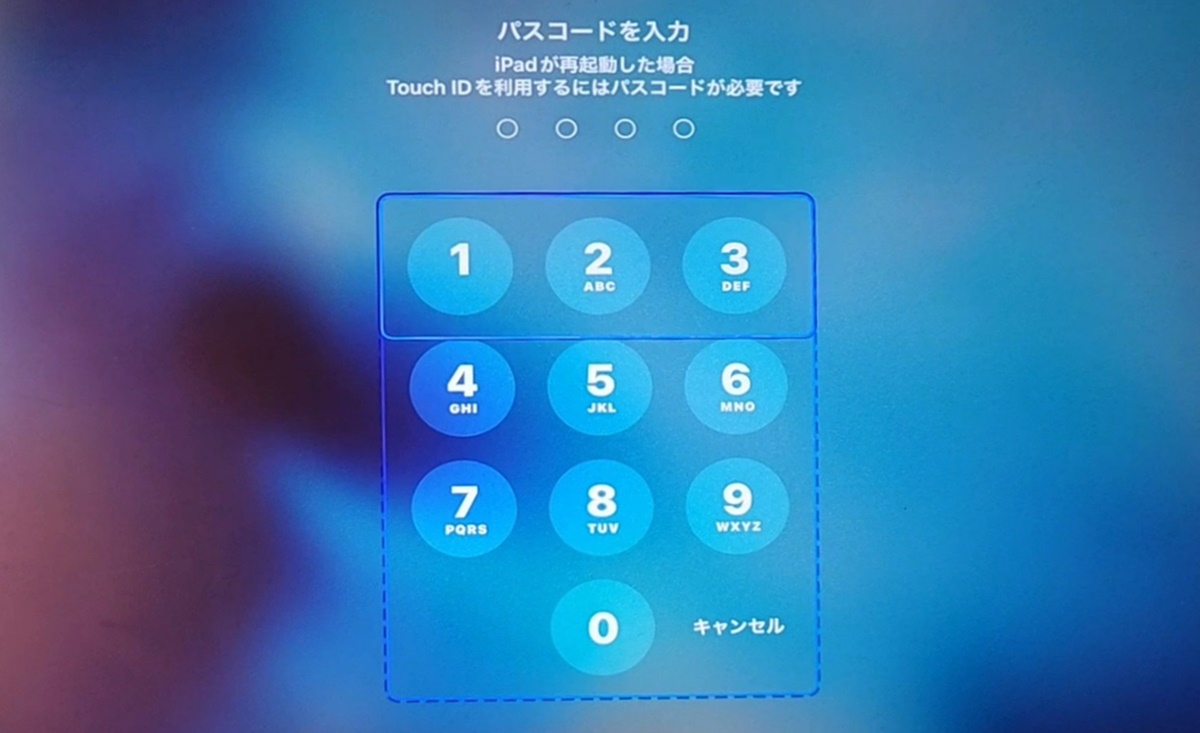


コメント